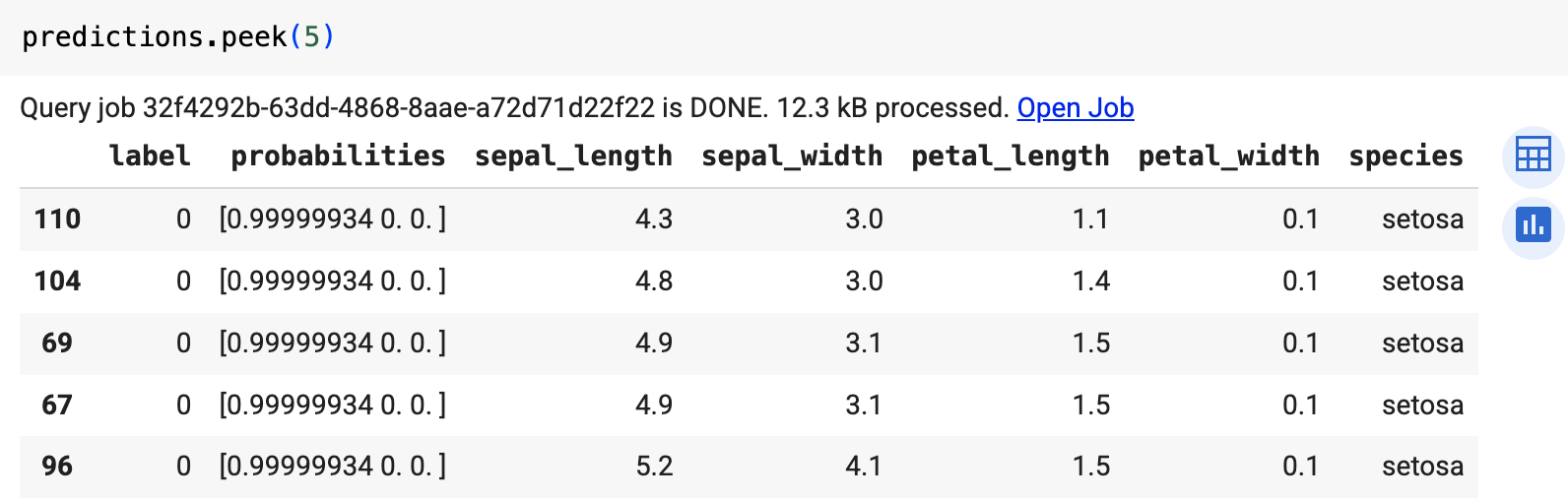本教程介绍如何导入使用 scikit-learn 训练的开放神经网络交换 (ONNX) 模型。您可以将该模型导入 BigQuery 数据集,并使用该模型通过 SQL 查询进行预测。
ONNX 提供了一种用于表示任何机器学习 (ML) 框架的统一格式。BigQuery ML 对 ONNX 的支持让您可以执行以下操作:
- 使用您偏好的框架训练模型。
- 将模型转换为 ONNX 模型格式。
- 将 ONNX 模型导入 BigQuery 并使用 BigQuery ML 进行预测。
可选:训练模型并将其转换为 ONNX 格式
以下代码示例展示了如何使用 scikit-learn 训练分类模型,以及如何将生成的流水线转换为 ONNX 格式。本教程使用存储在 gs://cloud-samples-data/bigquery/ml/onnx/pipeline_rf.onnx 的预构建示例模型。如果您使用的是示例模型,则无需完成这些步骤。
使用 scikit-learn 训练分类模型
使用以下示例代码基于 Iris 数据集创建和训练 scikit-learn 流水线。如需了解如何安装和使用 scikit-learn,请参阅 scikit-learn 安装指南。
import numpy
from sklearn.datasets import load_iris
from sklearn.pipeline import Pipeline
from sklearn.preprocessing import StandardScaler
from sklearn.ensemble import RandomForestClassifier
data = load_iris()
X = data.data[:, :4]
y = data.target
ind = numpy.arange(X.shape[0])
numpy.random.shuffle(ind)
X = X[ind, :].copy()
y = y[ind].copy()
pipe = Pipeline([('scaler', StandardScaler()),
('clr', RandomForestClassifier())])
pipe.fit(X, y)
将流水线转换为 ONNX 模型
使用 sklearn-onnx 中的以下示例代码将 scikit-learn 流水线转换为名为 pipeline_rf.onnx 的 ONNX 模型。
from skl2onnx import convert_sklearn
from skl2onnx.common.data_types import FloatTensorType
# Disable zipmap as it is not supported in BigQuery ML.
options = {id(pipe): {'zipmap': False}}
# Define input features. scikit-learn does not store information about the
# training dataset. It is not always possible to retrieve the number of features
# or their types. That's why the function needs another argument called initial_types.
initial_types = [
('sepal_length', FloatTensorType([None, 1])),
('sepal_width', FloatTensorType([None, 1])),
('petal_length', FloatTensorType([None, 1])),
('petal_width', FloatTensorType([None, 1])),
]
# Convert the model.
model_onnx = convert_sklearn(
pipe, 'pipeline_rf', initial_types=initial_types, options=options
)
# And save.
with open('pipeline_rf.onnx', 'wb') as f:
f.write(model_onnx.SerializeToString())
将 ONNX 模型上传到 Cloud Storage
保存模型后,请执行以下操作:
创建数据集
创建 BigQuery 数据集以存储机器学习模型。
控制台
在 Google Cloud 控制台中,前往 BigQuery 页面。
在探索器窗格中,点击您的项目名称。
点击 查看操作 > 创建数据集
在 创建数据集 页面上,执行以下操作:
在数据集 ID 部分,输入
bqml_tutorial。在位置类型部分,选择多区域,然后选择 US (multiple regions in United States)(美国[美国的多个区域])。
保持其余默认设置不变,然后点击创建数据集。
bq
如需创建新数据集,请使用带有 --location 标志的 bq mk 命令。 如需查看完整的潜在参数列表,请参阅 bq mk --dataset 命令参考文档。
创建一个名为
bqml_tutorial的数据集,并将数据位置设置为US,说明为BigQuery ML tutorial dataset:bq --location=US mk -d \ --description "BigQuery ML tutorial dataset." \ bqml_tutorial
该命令使用的不是
--dataset标志,而是-d快捷方式。如果省略-d和--dataset,该命令会默认创建一个数据集。确认已创建数据集:
bq ls
API
使用已定义的数据集资源调用 datasets.insert 方法。
{ "datasetReference": { "datasetId": "bqml_tutorial" } }
BigQuery DataFrame
在尝试此示例之前,请按照《BigQuery 快速入门:使用 BigQuery DataFrames》中的 BigQuery DataFrames 设置说明进行操作。如需了解详情,请参阅 BigQuery DataFrames 参考文档。
如需向 BigQuery 进行身份验证,请设置应用默认凭证。如需了解详情,请参阅为本地开发环境设置 ADC。
将 ONNX 模型导入 BigQuery
以下步骤介绍了如何使用 CREATE MODEL 语句从 Cloud Storage 导入示例 ONNX 模型。
如需将 ONNX 模型导入数据集,请选择以下选项之一:
控制台
在 Google Cloud 控制台中,前往 BigQuery Studio 页面。
在查询编辑器中,输入以下
CREATE MODEL语句:CREATE OR REPLACE MODEL `bqml_tutorial.imported_onnx_model` OPTIONS (MODEL_TYPE='ONNX', MODEL_PATH='BUCKET_PATH')
将
BUCKET_PATH替换为您上传到 Cloud Storage 的模型的路径。如果您使用的是示例模型,请将BUCKET_PATH替换为以下值:gs://cloud-samples-data/bigquery/ml/onnx/pipeline_rf.onnx。操作完成后,您会看到类似于以下内容的消息:
Successfully created model named imported_onnx_model。您的新模型会显示在资源面板中。模型由模型图标表示:
 如果您在资源面板中选择新模型,则模型相关信息会显示在查询编辑器旁边。
如果您在资源面板中选择新模型,则模型相关信息会显示在查询编辑器旁边。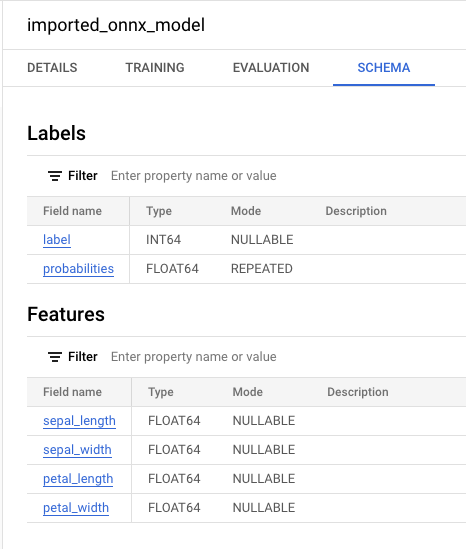
bq
通过输入以下
CREATE MODEL语句,从 Cloud Storage 导入 ONNX 模型。bq query --use_legacy_sql=false \ "CREATE OR REPLACE MODEL `bqml_tutorial.imported_onnx_model` OPTIONS (MODEL_TYPE='ONNX', MODEL_PATH='BUCKET_PATH')"
将
BUCKET_PATH替换为您上传到 Cloud Storage 的模型的路径。如果您使用的是示例模型,请将BUCKET_PATH替换为以下值:gs://cloud-samples-data/bigquery/ml/onnx/pipeline_rf.onnx。操作完成后,您会看到类似于以下内容的消息:
Successfully created model named imported_onnx_model。导入模型后,请验证该模型是否显示在数据集中。
bq ls -m bqml_tutorial
输出内容类似如下:
tableId Type --------------------- ------- imported_onnx_model MODEL
BigQuery DataFrame
在尝试此示例之前,请按照《BigQuery 快速入门:使用 BigQuery DataFrames》中的 BigQuery DataFrames 设置说明进行操作。如需了解详情,请参阅 BigQuery DataFrames 参考文档。
如需向 BigQuery 进行身份验证,请设置应用默认凭证。如需了解详情,请参阅为本地开发环境设置 ADC。
使用 ONNXModel 对象导入模型。
如需详细了解如何将 ONNX 模型导入 BigQuery,包括格式和存储要求,请参阅用于导入 ONNX 模型的 CREATE MODEL 语句。
使用导入的 ONNX 模型进行预测
导入 ONNX 模型后,您可以使用 ML.PREDICT 函数通过该模型进行预测。
以下步骤中的查询使用 imported_onnx_model 根据 ml_datasets 公共数据集的 iris 表中的输入数据进行预测。ONNX 模型需要将四个 FLOAT 值作为输入:
sepal_lengthsepal_widthpetal_lengthpetal_width
这些输入与您在将模型转换为 ONNX 格式时定义的 initial_types 匹配。
输出包括 label 和 probabilities 列,以及输入表中的列。label 表示预测的类标签。probabilities 是一个概率数组,表示每个类的概率。
如需使用导入的 ONNX 模型进行预测,请选择以下选项之一:
控制台
转到 BigQuery Studio 页面。
在查询编辑器中,输入使用
ML.PREDICT函数的查询。SELECT * FROM ML.PREDICT(MODEL `bqml_tutorial.imported_onnx_model`, ( SELECT * FROM `bigquery-public-data.ml_datasets.iris` ) )
查询结果类似于以下内容:
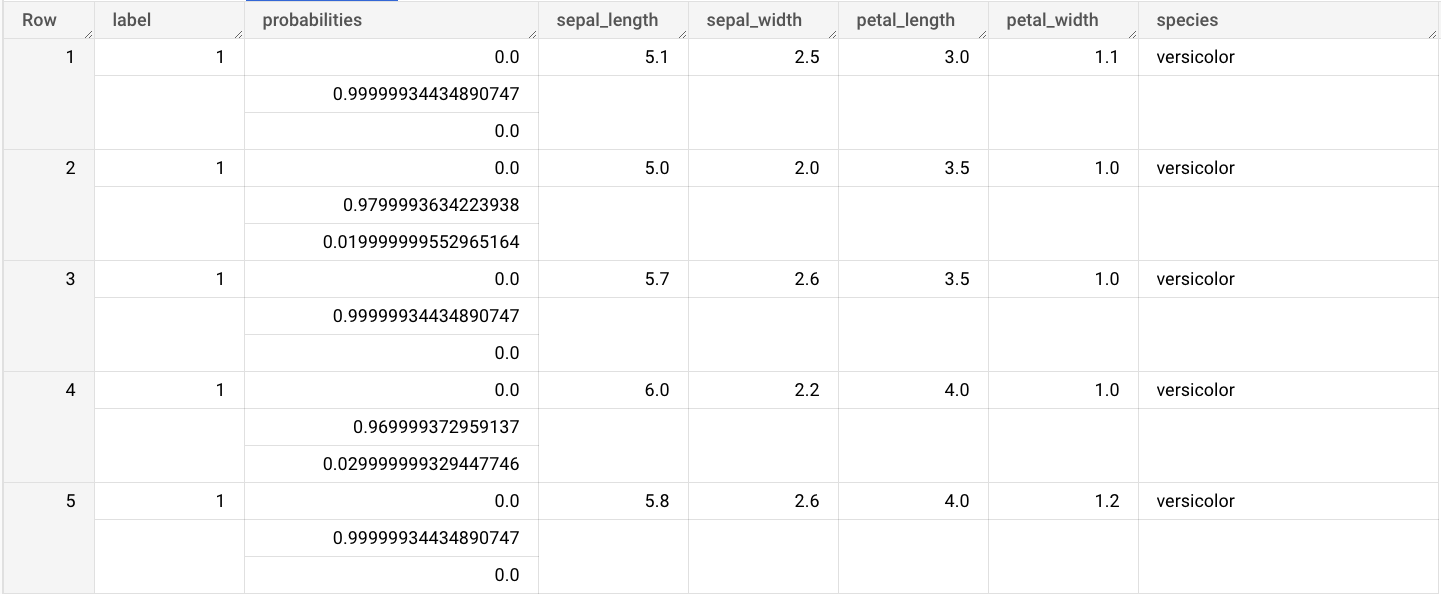
bq
运行使用 ML.PREDICT 的查询。
bq query --use_legacy_sql=false \ 'SELECT * FROM ML.PREDICT( MODEL `example_dataset.imported_onnx_model`, (SELECT * FROM `bigquery-public-data.ml_datasets.iris`))'
BigQuery DataFrame
在尝试此示例之前,请按照《BigQuery 快速入门:使用 BigQuery DataFrames》中的 BigQuery DataFrames 设置说明进行操作。如需了解详情,请参阅 BigQuery DataFrames 参考文档。
如需向 BigQuery 进行身份验证,请设置应用默认凭证。如需了解详情,请参阅为本地开发环境设置 ADC。
使用 predict 函数运行 ONNX 模型。
结果类似于以下内容: